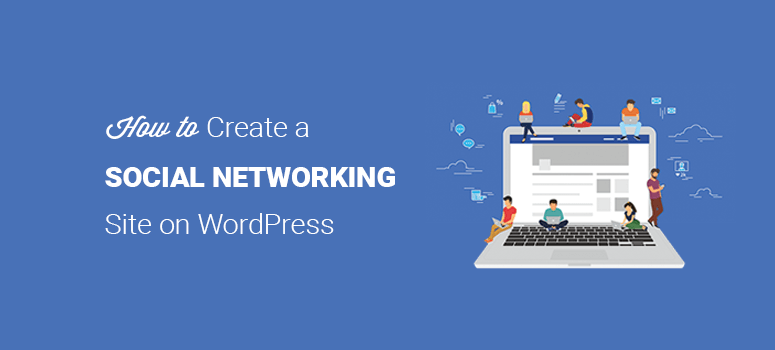
Você deseja criar um site de rede social como o Facebook com o WordPress? O WordPress é tão flexível que permite que você crie qualquer tipo de site, inclusive uma rede social de nicho, como o Facebook. Neste artigo, mostraremos a você como criar um site de rede social de nicho como o Facebook com o WordPress.
Por que criar uma rede social de nicho?
Existem muitas redes sociais, como Facebook, Twitter, Instagram, etc. Porém, essas plataformas são para todos e você não pode controlar seu público nelas. Você pode criar grupos privados no Facebook que não sejam acessíveis ao público, mas, como você não é o proprietário do grupo, o Facebook pode excluí-lo a qualquer momento sem o seu consentimento. Uma rede social de nicho lhe dará controle total sobre os usuários, as atividades dos usuários e a própria rede. Você pode criar um site como o Facebook para que seus usuários possam se conectar uns com os outros.
Como tornar seu site de rede social como o Facebook usando o BuddyPress
O BuddyPress é um plug-in popular do WordPress que pode transformar qualquer site do WordPress em uma rede social. Ele está disponível gratuitamente no repositório do WordPress.org. Ele vem com recursos semelhantes aos do Facebook, como registro de usuário, gerenciamento de perfil, grupos de usuários e muito mais. Os usuários também podem enviar solicitações de amizade uns aos outros e se comunicar por meio de mensagens privadas. Como administrador, você pode controlar a atividade e ninguém pode excluir sua rede social de nicho.
Etapa 1: Comprar um nome de domínio e hospedagem na Web
A primeira coisa que você precisa fazer é comprar um nome de domínio e uma hospedagem na Web. Recomendamos o uso da Bluehost. Para os usuários do IsItWP, eles também estão oferecendo um nome de domínio gratuito, certificado SSL gratuito e um grande desconto em hospedagem na Web.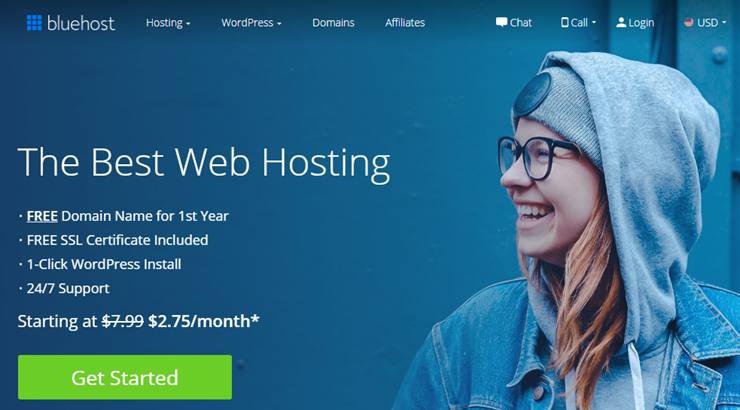
Clique aqui para solicitar esta oferta exclusiva da Bluehost “Talvez você também queira conferir esta análise completa da Bluehost! Visite o site da Bluehost e clique no botão Get started. Em seguida, você será solicitado a escolher um plano de hospedagem. Para uma rede social semelhante ao Facebook, vamos selecionar o plano básico, pois você está apenas começando (ele inclui um nome de domínio gratuito e um certificado SSL gratuito). Você sempre poderá fazer upgrade mais tarde, à medida que seu site crescer.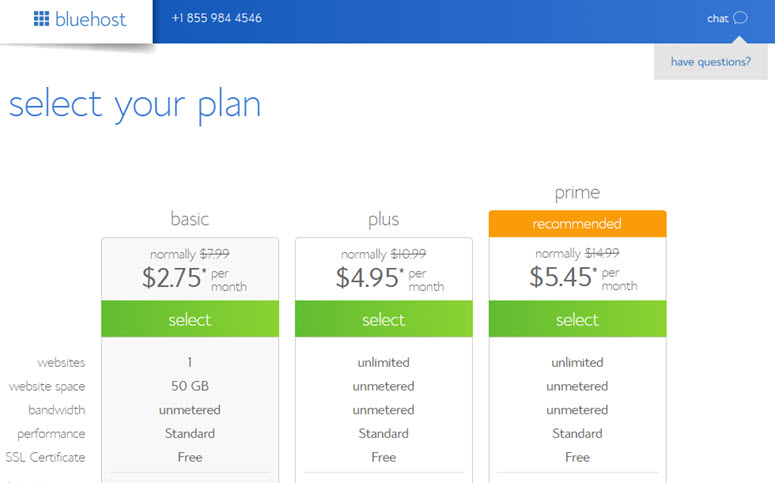 Agora você precisa inserir as informações do domínio. Você pode continuar com um domínio existente que você possui ou comprar um novo gratuitamente. Selecione a melhor opção que se adapte à sua situação.
Agora você precisa inserir as informações do domínio. Você pode continuar com um domínio existente que você possui ou comprar um novo gratuitamente. Selecione a melhor opção que se adapte à sua situação.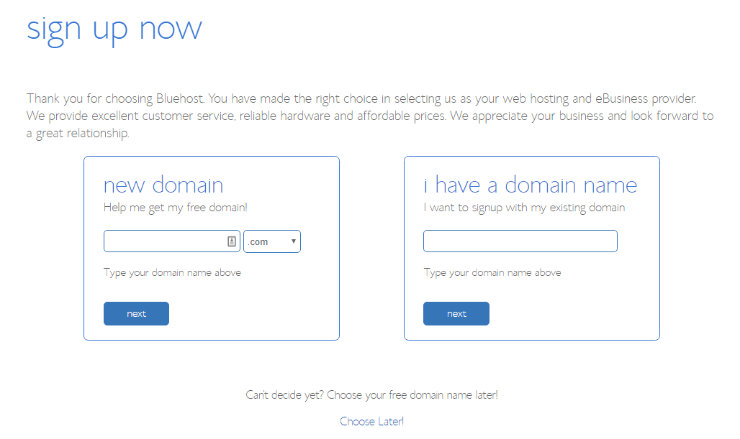 Depois de escolher um nome de domínio, você precisa inserir as informações da sua conta. Para facilitar o registro, você pode fazer login com o Google e concluir a configuração com apenas alguns cliques.
Depois de escolher um nome de domínio, você precisa inserir as informações da sua conta. Para facilitar o registro, você pode fazer login com o Google e concluir a configuração com apenas alguns cliques.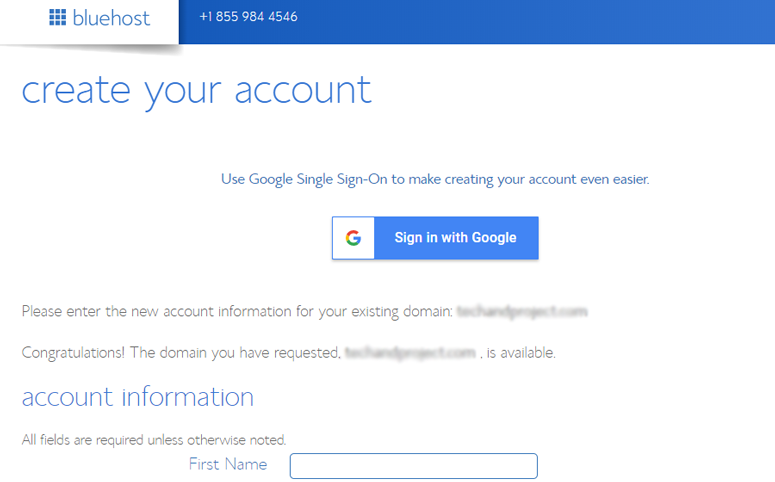 Em seguida, role para baixo até encontrar a caixa de informações do pacote. Você pode escolher o plano básico para 12 meses, 24 meses ou 36 meses. Ela também mostra que alguns addons estão pré-selecionados, aumentando o preço total. Recomendamos desmarcar os complementos porque você não precisará deles imediatamente. Você sempre poderá adquiri-los mais tarde, quando quiser. Escolher o plano de 36 meses lhe proporcionará o melhor custo-benefício.
Em seguida, role para baixo até encontrar a caixa de informações do pacote. Você pode escolher o plano básico para 12 meses, 24 meses ou 36 meses. Ela também mostra que alguns addons estão pré-selecionados, aumentando o preço total. Recomendamos desmarcar os complementos porque você não precisará deles imediatamente. Você sempre poderá adquiri-los mais tarde, quando quiser. Escolher o plano de 36 meses lhe proporcionará o melhor custo-benefício.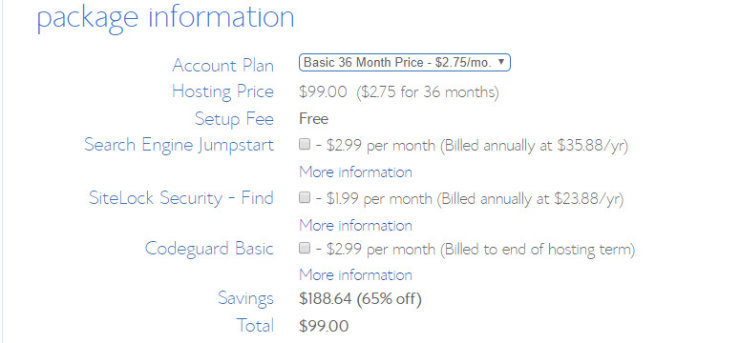 Por fim, você precisa rolar a página para baixo e inserir seus detalhes de pagamento. Você precisa concordar com os Termos de Serviço e, em seguida, clicar no botão Submit (Enviar ). É isso! Você assinou com sucesso um plano de hospedagem. Vá em frente e crie uma senha para sua conta. Depois disso, você receberá um e-mail com detalhes sobre como fazer login no painel de controle de hospedagem na Web (cPanel), onde poderá gerenciar tudo, inclusive arquivos da Web, e-mails e suporte.
Por fim, você precisa rolar a página para baixo e inserir seus detalhes de pagamento. Você precisa concordar com os Termos de Serviço e, em seguida, clicar no botão Submit (Enviar ). É isso! Você assinou com sucesso um plano de hospedagem. Vá em frente e crie uma senha para sua conta. Depois disso, você receberá um e-mail com detalhes sobre como fazer login no painel de controle de hospedagem na Web (cPanel), onde poderá gerenciar tudo, inclusive arquivos da Web, e-mails e suporte.
Etapa 2: Configure o WordPress para seu site de rede social
É fácil configurar um site como o Facebook com o WordPress.A Bluehost oferece a instalação do WordPress com um clique em seu painel de controle. Você precisa acessar sua conta Bluehost e inserir os detalhes do seu site. Com a Bluehost, você não precisa passar por um processo de instalação manual do WordPress. Isso economiza seu tempo e esforço. Adicione o nome e o slogan de seu site, selecione um tema e você estará pronto para começar a usar o WordPress instantaneamente. Você pode alterar todas as configurações posteriormente no painel de administração do WordPress.
Etapa 3: Selecione o tema WordPress certo para sua rede social
Embora você possa encontrar muitos temas diferentes do WordPress para seu site BuddyPress, recomendamos o Kleo. Esse tema transforma seu site em um site alimentado pela comunidade. Além do BuddyPress, esse tema também suporta o bbPress. Vá em frente, instale e ative o tema Kleo. Para obter mais detalhes, consulte nosso guia sobre como instalar um tema do WordPress.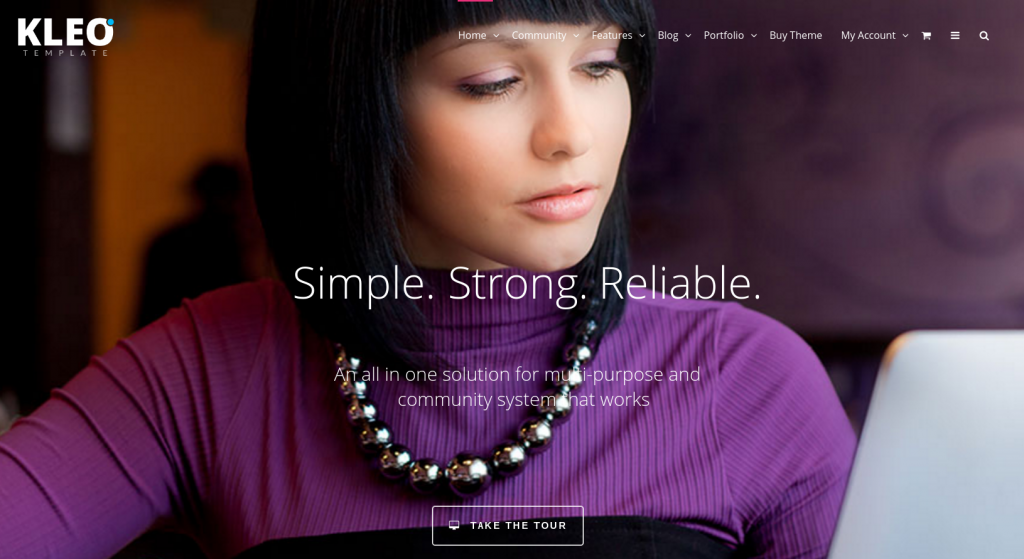
Etapa 4: Instale o BuddyPress para criar um site semelhante ao do Facebook
Em seguida, instale e ative o plug-in BuddyPress. Para obter mais detalhes, consulte nosso guia sobre como instalar um plugin do WordPress. Após a ativação, você precisa ir para Settings ” BuddyPress para dar uma olhada nas configurações padrão do plugin.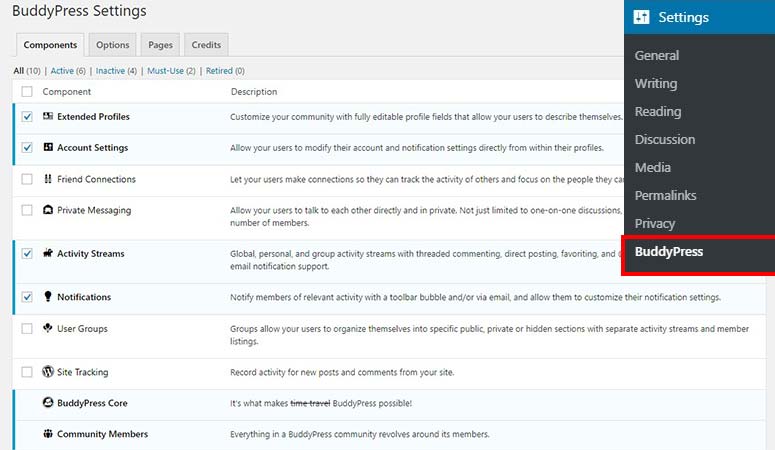 A página de configurações tem várias guias, incluindo componentes, opções, páginas e créditos. Na guia Components (Componentes ), você pode marcar qualquer opção para ativar ou desativar as configurações. Depois de fazer as alterações, você precisa clicar no botão Save Settings (Salvar configurações ) na parte inferior da página.
A página de configurações tem várias guias, incluindo componentes, opções, páginas e créditos. Na guia Components (Componentes ), você pode marcar qualquer opção para ativar ou desativar as configurações. Depois de fazer as alterações, você precisa clicar no botão Save Settings (Salvar configurações ) na parte inferior da página.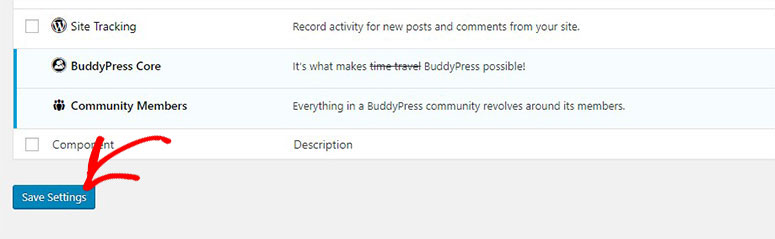 Na guia Options (Opções ), você pode gerenciar as configurações gerais, de perfil e de atividade. Por padrão, essas configurações funcionam com qualquer rede social.
Na guia Options (Opções ), você pode gerenciar as configurações gerais, de perfil e de atividade. Por padrão, essas configurações funcionam com qualquer rede social.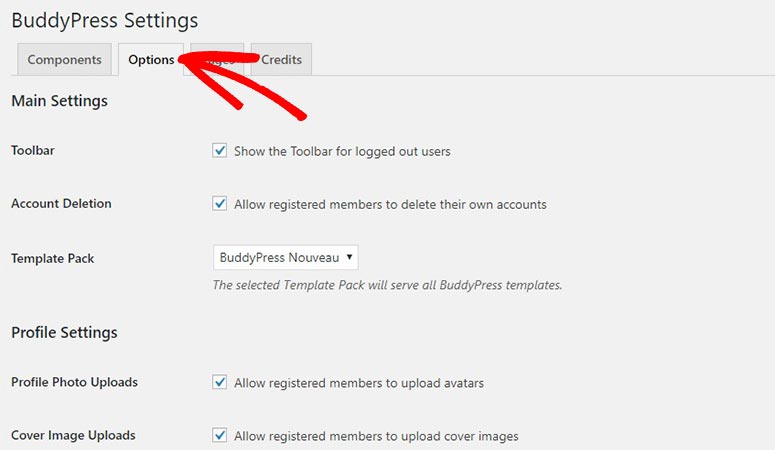 Se você pretende alterar uma opção, marque-a e vá para a parte inferior da página para clicar no botão Save Settings (Salvar configurações ). Na guia Pages (Páginas ), você pode gerenciar os diretórios e as páginas de registro. Quando você instala o BuddyPress, ele cria as páginas necessárias automaticamente, o que significa que as configurações padrão podem funcionar para sua rede social.
Se você pretende alterar uma opção, marque-a e vá para a parte inferior da página para clicar no botão Save Settings (Salvar configurações ). Na guia Pages (Páginas ), você pode gerenciar os diretórios e as páginas de registro. Quando você instala o BuddyPress, ele cria as páginas necessárias automaticamente, o que significa que as configurações padrão podem funcionar para sua rede social.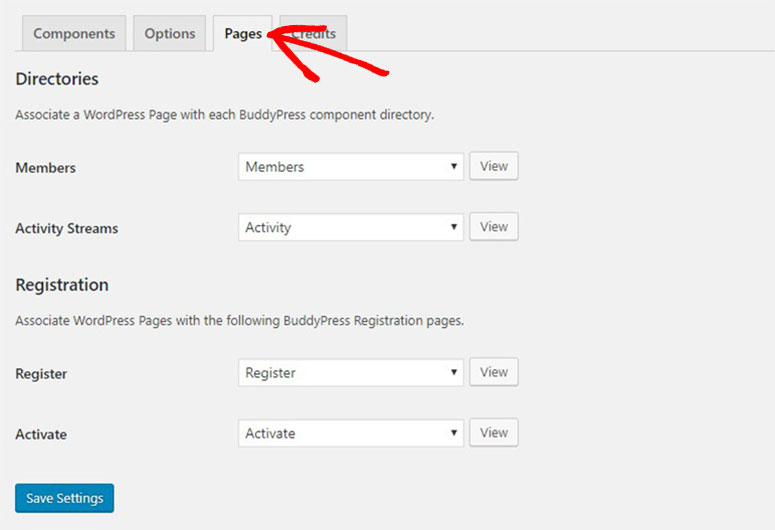 Se você alterar qualquer configuração de página, clique no botão Save Settings (Salvar configurações ). A guia Credits (Créditos ) exibirá a equipe por trás do plugin BuddyPress.
Se você alterar qualquer configuração de página, clique no botão Save Settings (Salvar configurações ). A guia Credits (Créditos ) exibirá a equipe por trás do plugin BuddyPress.
Etapa 5: Criação do menu de navegação para sua rede social de nicho
Após as configurações gerais, você precisa criar um menu de navegação para sua rede social. Para isso, visite a página Appearance ” Menus na área de administração do WordPress. Adicione todas as páginas do BuddyPress ao seu menu de navegação.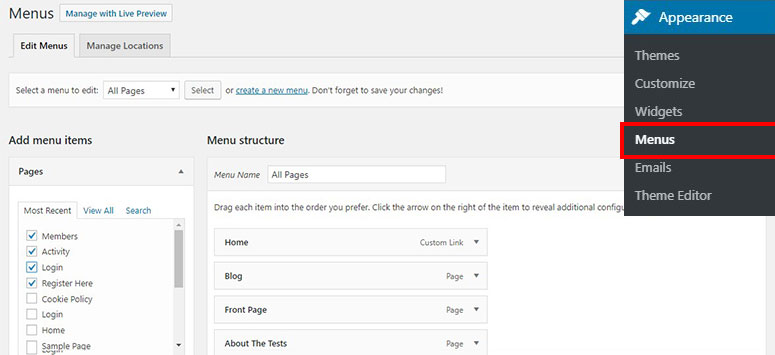 Clique no botão Save Menu (Salvar menu ) para continuar. Em seguida, você pode visitar o site da sua rede social de nicho para verificar as páginas.
Clique no botão Save Menu (Salvar menu ) para continuar. Em seguida, você pode visitar o site da sua rede social de nicho para verificar as páginas.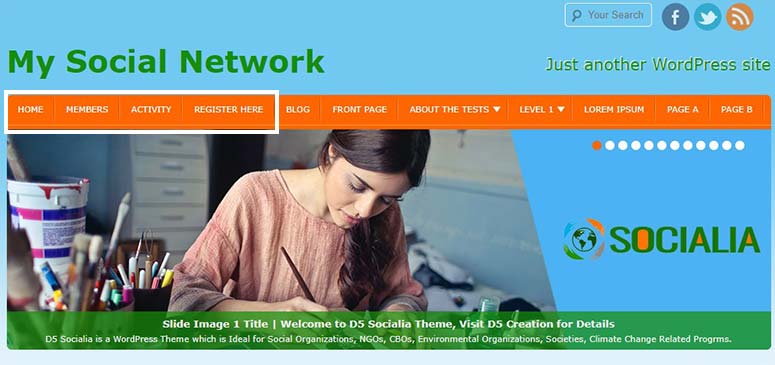 Você pode clicar em qualquer página do BuddyPress, como a página Activity (Atividade). Isso mostrará a atividade do usuário e também permitirá que você publique uma atualização de status como no Facebook.
Você pode clicar em qualquer página do BuddyPress, como a página Activity (Atividade). Isso mostrará a atividade do usuário e também permitirá que você publique uma atualização de status como no Facebook.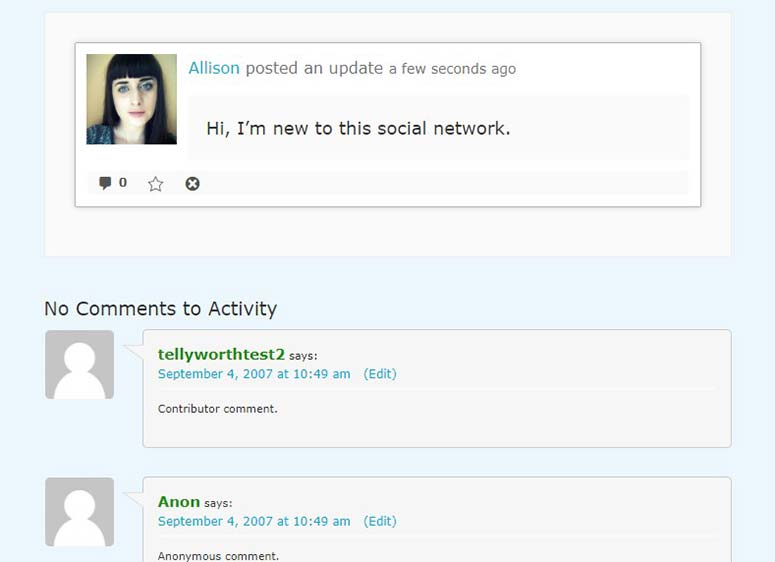 O plugin BuddyPress é compatível com os temas populares do WordPress. Você também pode encontrar vários modelos específicos do BuddyPress na Internet. Portanto, o menu de navegação ficará ótimo em seu site de rede social de nicho.
O plugin BuddyPress é compatível com os temas populares do WordPress. Você também pode encontrar vários modelos específicos do BuddyPress na Internet. Portanto, o menu de navegação ficará ótimo em seu site de rede social de nicho.
Etapa 6: Executando sua rede social com o BuddyPress
Agora que você criou um site de rede social, é importante mantê-lo funcionando e fazer com que os usuários se envolvam. Felizmente, o BuddyPress vem com várias ferramentas prontas para ajudar a gerenciar e administrar seu site de rede social sem problemas. Primeiro, você precisa visitar a página Activity (Atividade ) no menu de administração do WordPress. A partir daí, você pode gerenciar a atividade recente do usuário. Ela permite filtrar a atividade por membros, perfis e fluxos de atividade. Você pode realizar ações em massa para marcar como spam, excluir permanentemente e marcar como não spam nas atividades. Em seguida, você deve visitar a página Usuários. A partir daí, é possível realizar ações em massa para excluir usuários, editar perfis, marcar usuários como spam, etc. Você também pode alterar as funções dos usuários para controlar o acesso deles à sua rede social.
Você pode realizar ações em massa para marcar como spam, excluir permanentemente e marcar como não spam nas atividades. Em seguida, você deve visitar a página Usuários. A partir daí, é possível realizar ações em massa para excluir usuários, editar perfis, marcar usuários como spam, etc. Você também pode alterar as funções dos usuários para controlar o acesso deles à sua rede social.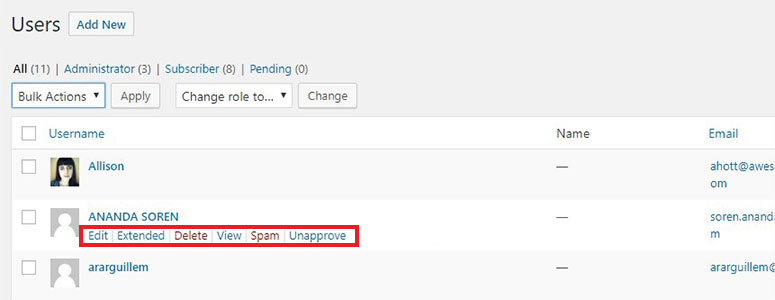 Você também pode visitar a página Manage Signups (Gerenciar inscrições ) para verificar as inscrições de novos usuários. A partir daí, você pode aprovar um usuário e excluir os usuários de spam.
Você também pode visitar a página Manage Signups (Gerenciar inscrições ) para verificar as inscrições de novos usuários. A partir daí, você pode aprovar um usuário e excluir os usuários de spam.
Etapa 7: Adicionar grupos à sua rede social
Os grupos de usuários são um recurso comum no Facebook. Você também pode permitir que os usuários da sua rede social criem grupos. Esses grupos funcionam como comunidades sociais em que os usuários podem adicionar outros membros, convidar usuários, publicar atualizações de status, etc. Você pode visitar a página Grupos na área de administração do WordPress para criar seu primeiro grupo de usuários. Clique no botão Add New (Adicionar novo ) para começar a criar o grupo.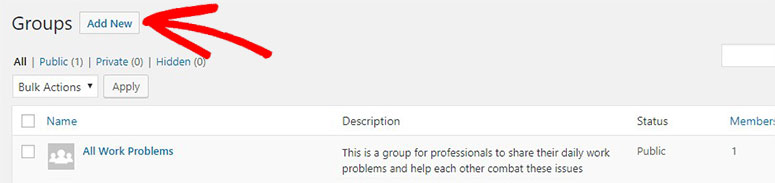 Comece adicionando o nome e a descrição do grupo. Em seguida, você precisa clicar no botão Create Group and Continue (Criar grupo e continuar ).
Comece adicionando o nome e a descrição do grupo. Em seguida, você precisa clicar no botão Create Group and Continue (Criar grupo e continuar ).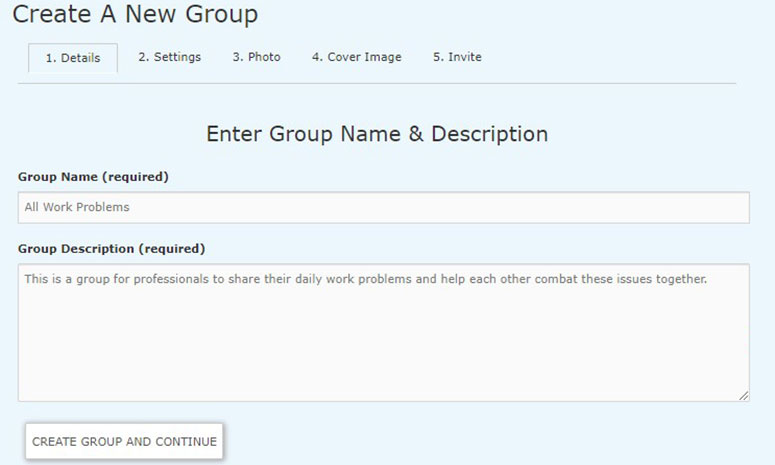 Depois disso, serão exibidas as opções de privacidade. Você pode criar grupos públicos, privados ou ocultos. Com cada opção de privacidade, você pode encontrar os termos e condições que ajudam a decidir como deseja administrar o grupo.
Depois disso, serão exibidas as opções de privacidade. Você pode criar grupos públicos, privados ou ocultos. Com cada opção de privacidade, você pode encontrar os termos e condições que ajudam a decidir como deseja administrar o grupo.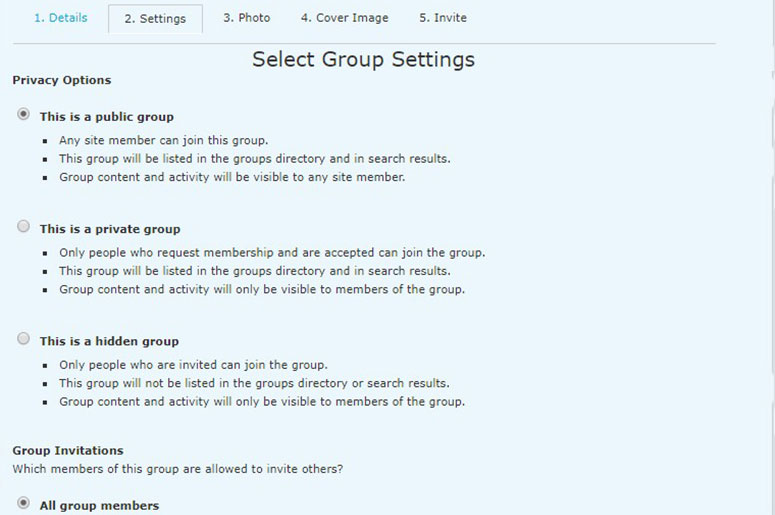 Você também pode selecionar as configurações de convites de grupo abaixo. Clique no botão Next Step (Próxima etapa) para continuar. Agora você precisa adicionar uma foto de perfil de grupo e clicar no botão Next Step (Próxima etapa ).
Você também pode selecionar as configurações de convites de grupo abaixo. Clique no botão Next Step (Próxima etapa) para continuar. Agora você precisa adicionar uma foto de perfil de grupo e clicar no botão Next Step (Próxima etapa ).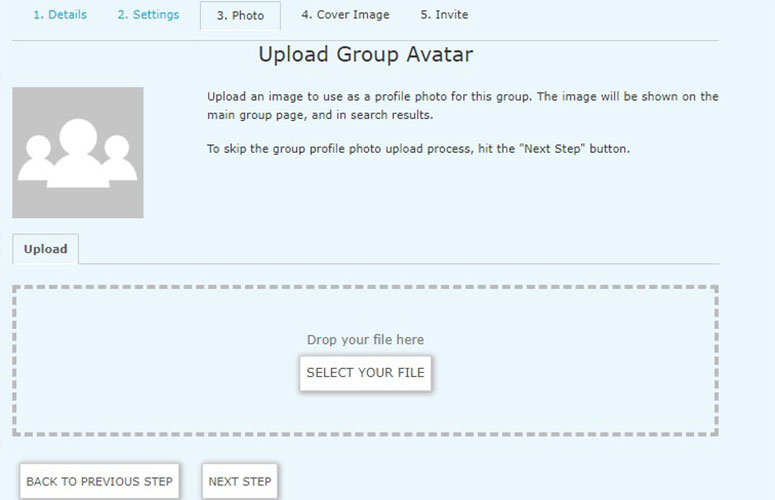 Na próxima opção, você deve adicionar a foto de capa do seu grupo. Clique no botão Next Step (Próxima etapa). Depois disso, você pode convidar usuários para participar do seu grupo. Os membros também podem procurar seu grupo e enviar a solicitação para participar dele.
Na próxima opção, você deve adicionar a foto de capa do seu grupo. Clique no botão Next Step (Próxima etapa). Depois disso, você pode convidar usuários para participar do seu grupo. Os membros também podem procurar seu grupo e enviar a solicitação para participar dele.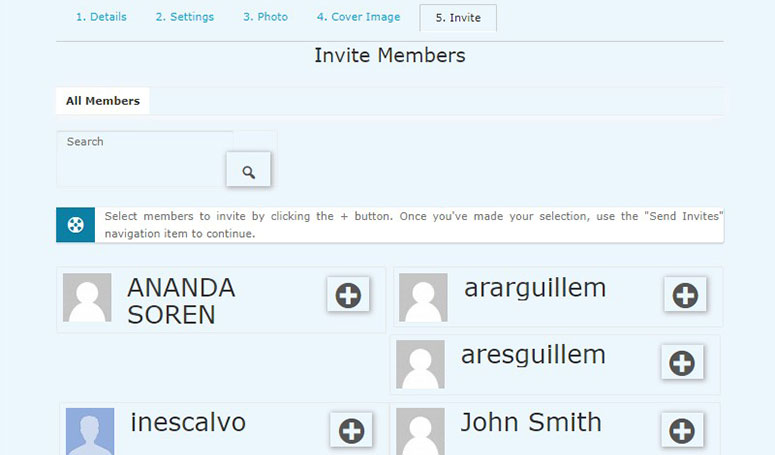 Clique no botão Finish (Concluir ) e o grupo estará pronto. Seus usuários podem visitar a página Groups (Grupos ) no menu de navegação para verificar todos os grupos em suas redes sociais.
Clique no botão Finish (Concluir ) e o grupo estará pronto. Seus usuários podem visitar a página Groups (Grupos ) no menu de navegação para verificar todos os grupos em suas redes sociais.
Etapa 8: Configurar notificações por e-mail
Para enviar alertas aos usuários sobre a atividade recente na linha do tempo deles, você pode configurar notificações por e-mail e personalizar as mensagens para os usuários. Visite a página Emails na área de administração do WordPress. Se quiser criar uma nova notificação por e-mail, clique no botão Add New (Adicionar novo ).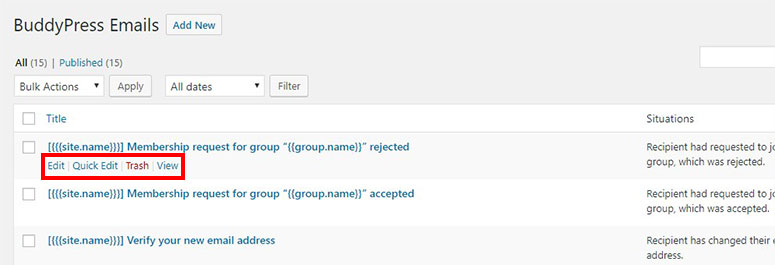 Há vários modelos de e-mail pré-criados que você pode editar e alterar de acordo com o seu nicho de rede social.
Há vários modelos de e-mail pré-criados que você pode editar e alterar de acordo com o seu nicho de rede social.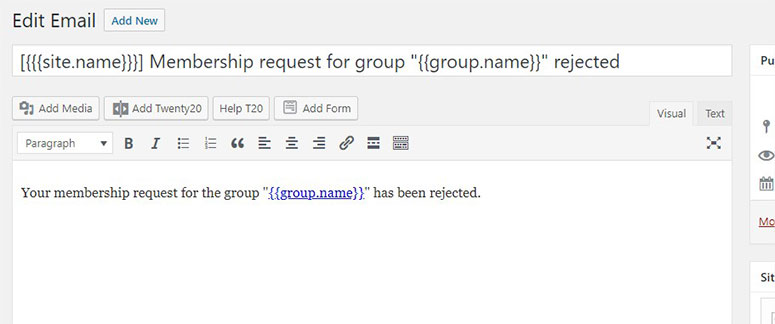 Com a opção de personalização, você pode alterar a cor do plano de fundo, a cor do texto e o tamanho do texto dos seus e-mails de notificação.
Com a opção de personalização, você pode alterar a cor do plano de fundo, a cor do texto e o tamanho do texto dos seus e-mails de notificação.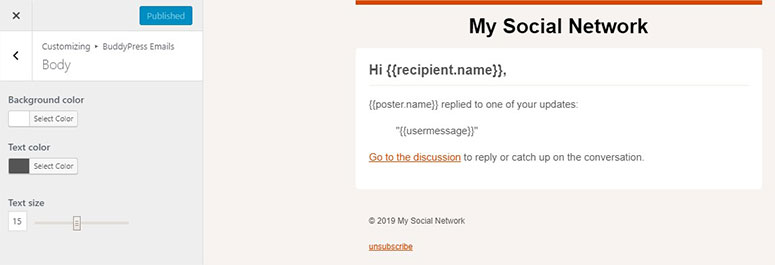 Clique no botão Publish (Publicar ) para armazenar essas configurações. Esperamos que este artigo tenha ajudado você a aprender como criar um site de rede social como o Facebook no WordPress. Talvez você também queira conferir nosso guia sobre como criar um site como o Reddit com o WordPress.
Clique no botão Publish (Publicar ) para armazenar essas configurações. Esperamos que este artigo tenha ajudado você a aprender como criar um site de rede social como o Facebook no WordPress. Talvez você também queira conferir nosso guia sobre como criar um site como o Reddit com o WordPress.

Can I monetize it through ads?